如何在Word文档中设置不同的页面颜色?
1、第一步:添加背景颜色
点击【设计】——【背景颜色】,之后选择一种自己需要的颜色即可。
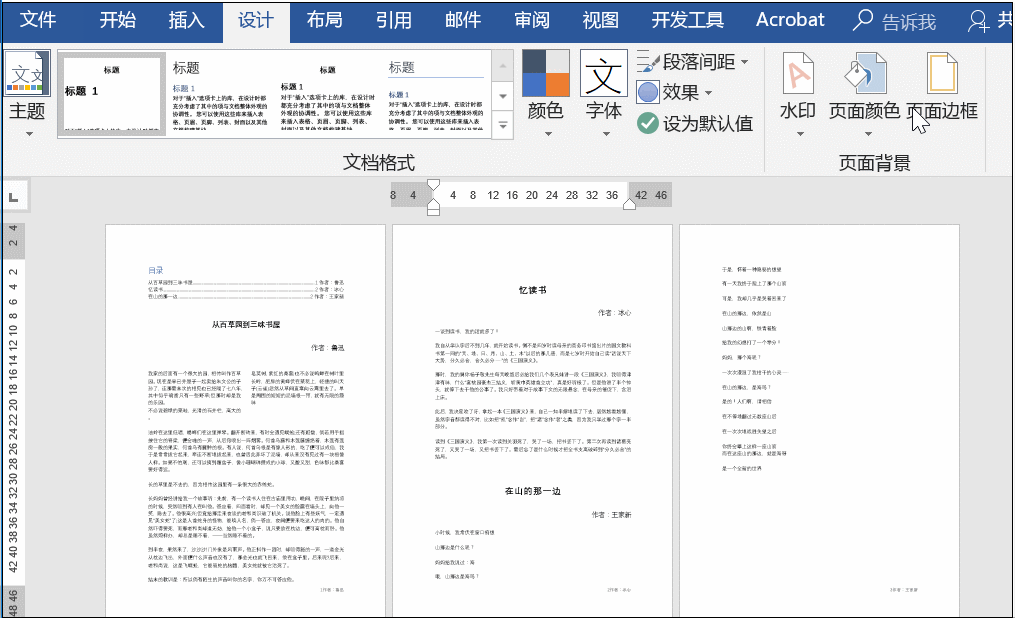
2、第二步:插入分隔符
将光标放在第一页末尾,点击【布局】——【页面设置】——【插入分隔符】——【下一页】即可。

3、第三步:添加页眉页脚
将光标放在第二页的页眉处,双击进入编辑状态,然后点击设计——导航——取消【链接到前一条页眉】。
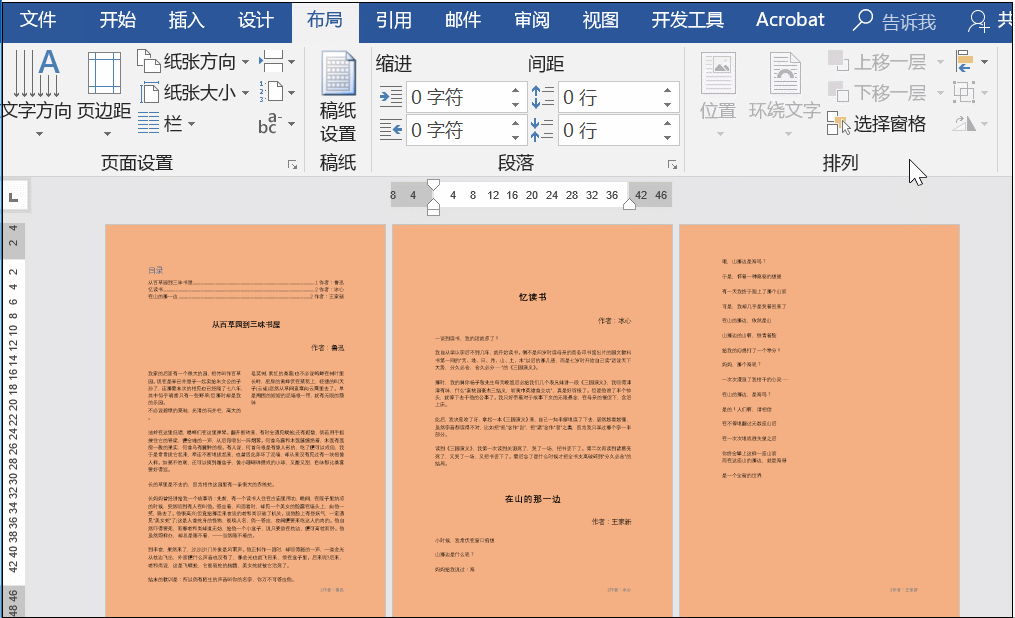
4、第四步:插入简单文本框
点击【插入】——【文本框】——【简单文本框】,并且删除相应的文本内容,同时将文本框布局设置为【衬于文字下方】即可。

5、第五步:设置文本框颜色
点击文本框,右击选择【设置形状格式】,设置颜色之后关闭页眉页脚即可。
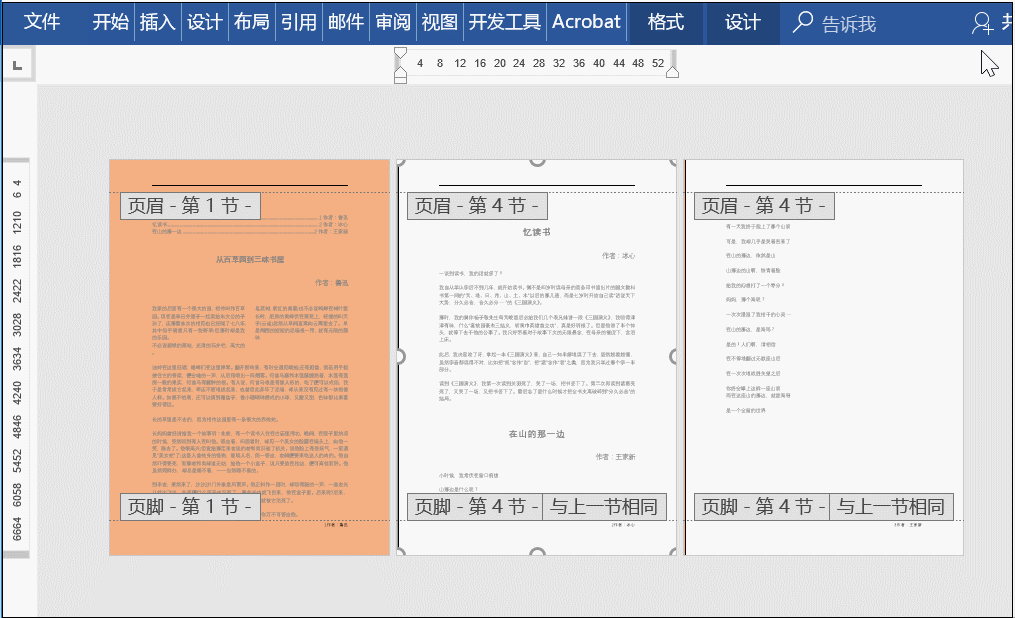
声明:本网站引用、摘录或转载内容仅供网站访问者交流或参考,不代表本站立场,如存在版权或非法内容,请联系站长删除,联系邮箱:site.kefu@qq.com。
阅读量:40
阅读量:55
阅读量:172
阅读量:72
阅读量:55